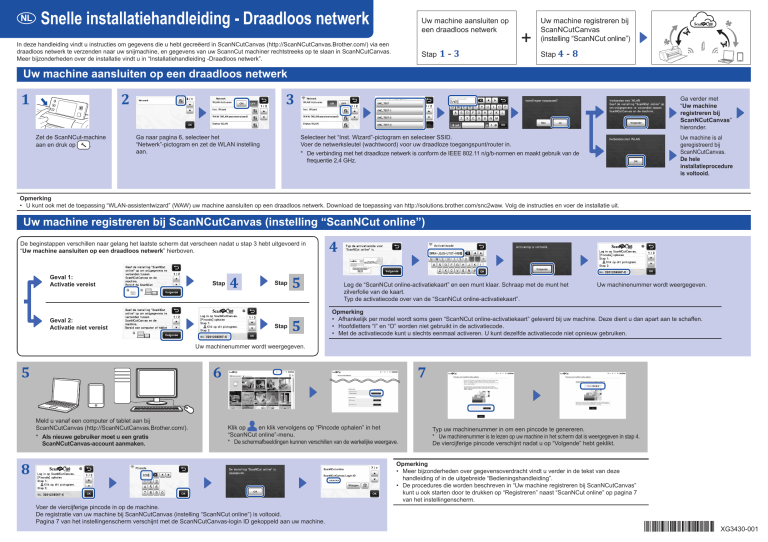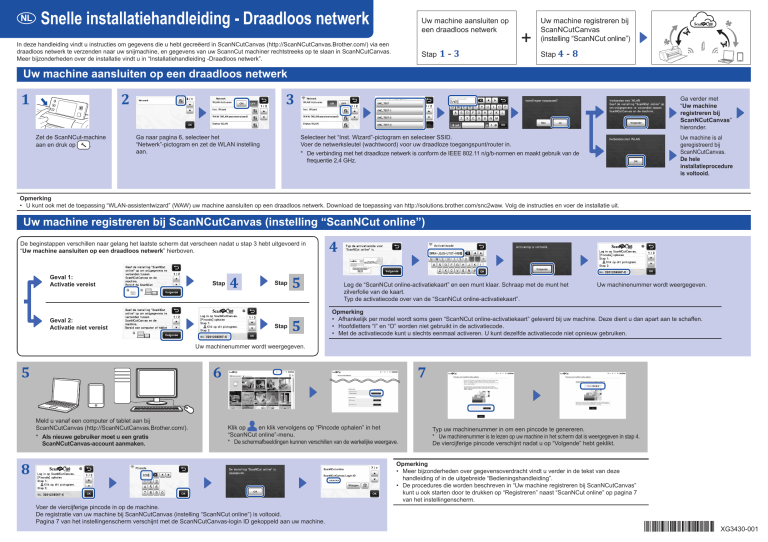
NL
Snelle installatiehandleiding - Draadloos netwerk
Uw machine aansluiten op
een draadloos netwerk
In deze handleiding vindt u instructies om gegevens die u hebt gecreëerd in ScanNCutCanvas (http://ScanNCutCanvas.Brother.com/) via een
draadloos netwerk te verzenden naar uw snijmachine, en gegevens van uw ScannCut machiner rechtstreeks op te slaan in ScanNCutCanvas.
Meer bijzonderheden over de installatie vindt u in “Installatiehandleiding -Draadloos netwerk”.
Stap
1-3
+
Uw machine registreren bij
ScanNCutCanvas
(instelling “ScanNCut online”)
Stap 4
-8
Uw machine aansluiten op een draadloos netwerk
1
2
Zet de ScanNCut-machine
.
aan en druk op
3
Ga naar pagina 6, selecteer het
“Netwerk”-pictogram en zet de WLAN instelling
aan.
Ga verder met
“Uw machine
registreren bij
ScanNCutCanvas”
hieronder.
Selecteer het “Inst. Wizard”-pictogram en selecteer SSID.
Voer de netwerksleutel (wachtwoord) voor uw draadloze toegangspunt/router in.
Uw machine is al
geregistreerd bij
ScanNCutCanvas.
De hele
installatieprocedure
is voltooid.
* De verbinding met het draadloze netwerk is conform de IEEE 802.11 n/g/b-normen en maakt gebruik van de
frequentie 2,4 GHz.
Opmerking
• U kunt ook met de toepassing “WLAN-assistentwizard” (WAW) uw machine aansluiten op een draadloos netwerk. Download de toepassing van http://solutions.brother.com/snc2waw. Volg de instructies en voer de installatie uit.
Uw machine registreren bij ScanNCutCanvas (instelling “ScanNCut online”)
De beginstappen verschillen naar gelang het laatste scherm dat verscheen nadat u stap 3 hebt uitgevoerd in
“Uw machine aansluiten op een draadloos netwerk” hierboven.
Geval 1:
Activatie vereist
Stap
Geval 2:
Activatie niet vereist
4
Stap
Stap
5
5
4
Leg de “ScanNCut online-activatiekaart” en een munt klaar. Schraap met de munt het
zilverfolie van de kaart.
Typ de activatiecode over van de “ScanNCut online-activatiekaart”.
Uw machinenummer wordt weergegeven.
Opmerking
• Afhankelijk per model wordt soms geen “ScanNCut online-activatiekaart” geleverd bij uw machine. Deze dient u dan apart aan te schaffen.
• Hoofdletters “I” en “O” worden niet gebruikt in de activatiecode.
• Met de activatiecode kunt u slechts eenmaal activeren. U kunt dezelfde activatiecode niet opnieuw gebruiken.
Uw machinenummer wordt weergegeven.
5
6
Meld u vanaf een computer of tablet aan bij
ScanNCutCanvas (http://ScanNCutCanvas.Brother.com/).
* Als nieuwe gebruiker moet u een gratis
ScanNCutCanvas-account aanmaken.
7
Klik op
en klik vervolgens op “Pincode ophalen” in het
“ScanNCut online”-menu.
* De schermafbeeldingen kunnen verschillen van de werkelijke weergave.
8
Voer de viercijferige pincode in op de machine.
De registratie van uw machine bij ScanNCutCanvas (instelling “ScanNCut online”) is voltooid.
Pagina 7 van het instellingenscherm verschijnt met de ScanNCutCanvas-login ID gekoppeld aan uw machine.
Typ uw machinenummer in om een pincode te genereren.
* Uw machinenummer is te lezen op uw machine in het scherm dat is weergegeven in stap 4.
De viercijferige pincode verschijnt nadat u op “Volgende” hebt geklikt.
Opmerking
• Meer bijzonderheden over gegevensoverdracht vindt u verder in de tekst van deze
handleiding of in de uitgebreide “Bedieningshandleiding”.
• De procedures die worden beschreven in “Uw machine registreren bij ScanNCutCanvas”
kunt u ook starten door te drukken op “Registreren” naast “ScanNCut online” op pagina 7
van het instellingenscherm.
XG3430-001
Gegevens die u hebt gemaakt/bewerkt in ScanNCutCanvas oproepen vanaf de machine
Meer bijzonderheden over de bewerkingen in ScanNCutCanvas vindt u in de “Help” voor ScanNCutCanvas op de computer of tablet door te klikken op
1
boven in de webpagina.
2
3
of
Tik op
Open ScanNCutCanvas en creëer de gegevens die u wilt verzenden naar uw
machine.
Klik op “Downloaden”.
om het patroon op te halen.
* Ook kunt u een patroon downloaden uit de lijst van “Mijn projecten”.
* De schermen worden op een tablet iets anders weergegeven.
Meer bijzonderheden vindt u bij “Help” voor ScanNCutCanvas.
Klik op “Overzetten naar ScanNCut” om de snijgegevens over te zetten naar uw
machine.
Gegevens die u hebt bewerkt vanaf uw machine opslaan in ScanNCutCanvas
1
2
Sla de snijgegevens vanaf uw machine op in ScanNCutCanvas.
In ScanNCutCanvas klikt u op het tabblad “Mijn projecten” of
.
Het patroon dat is opgeslagen vanaf uw machine verschijnt in het scherm
“Mijn projecten”.
* Als het patroon niet verschijnt, klikt u op
om het scherm te vernieuwen.
Foutcodes/Foutmeldingen
De oorzaken en oplossingen voor de foutcodes/foutmeldingen zijn hieronder weergegeven.
Foutcode
Oorzaak/oplossing
Foutmelding
Oorzaak/oplossing
Err-01
De instelling voor het draadloze netwerk is niet geactiveerd.
Zet de draadloze netwerkfunctie aan, in de instellingen op uw machine.
Er heeft zich een netwerkfout
voorgedaan.
Err-02
Het draadloze toegangspunt/router wordt niet waargenomen.
-- Plaats uw machine tijdens het configureren van de draadloze instellingen tijdelijk binnen een meter van het
draadloze toegangspunt.
-- Als u handmatig de SSID en beveiligingsgegevens hebt ingevoerd, probeer dan opnieuw de juiste gegevens
in te voeren.
Tijdens de communicatie heeft zich een netwerkfout voorgedaan.
-- Controleer of uw draadloze toegangspunt/router is ingeschakeld.
-- Controleer of de netwerkkabel van uw draadloze toegangspunt/router is aangesloten.
Kan de gegevens niet lezen.
Haal de pincode opnieuw op en
registreer deze op de machine.
-- Deze melding verschijnt wanneer u probeert gegevens over te zetten met een andere
machine dan is geregistreerd bij ScanNCutCanvas.
-- De registratie van uw machine is geannuleerd vanaf ScanNCutCanvas.
Err-03
De verificatie-/coderingsmethoden die uw geselecteerde draadloze toegangspunt/router gebruikt, worden niet
ondersteund door uw machine.
Meer bijzonderheden over de verificatie- en coderingsmethode die wordt ondersteund door uw machine vindt u
onder “Foutcodes/Foutmeldingen” in “Installatiehandleiding -Draadloos netwerk”.
Err-04
De beveiligingsgegevens (SSID/netwerksleutel (wachtwoord)) zijn onjuist.
Controleer de beveiligingsgegevens (SSID/netwerksleutel (wachtwoord)) opnieuw.
Err-05
De beveiligingsgegevens van het draadloze netwerk (verificatiemethode/coderingsmethode/netwerksleutel
(wachtwoord)) zijn onjuist.
Controleer de beveiligingsgegevens van het draadloze netwerk (verificatiemethode/coderingsmethode/
netwerksleutel (wachtwoord)) in de tabel van Err-03 onder “Foutcodes/Foutmeldingen” in
“Installatiehandleiding -Draadloos netwerk”.
Kan de gegevens niet opslaan.
Haal de pincode opnieuw op en
registreer deze op de machine.
Verbinding met server mislukt.
Controleer de netwerkinstellingen.
Registreer de machine die u wilt gebruiken opnieuw.
Mogelijk is nog geen netwerkverbinding tot stand gebracht. Probeer het over een tijdje
opnieuw.